win11卡顿如何解决 win11卡顿严重完美解决
Windows11根据大家的反应似乎很容易就会运行卡顿,固然有部分是系统还不成熟的原因不过也有部分是因为系统配置或者系统运行占据的硬件设备太多,每个用户都是不喜欢自己使用系统时时不时的就会卡顿,所以今天小编就为大家带来了win11卡顿的完美解决方法,希望对大家有所帮助。
具体步骤如下:
1.有可能是因为硬件配置达不到使用要求,不足以支撑win11的系统各种动画和特效;
2.这时候我们可以先通过开始菜单进入系统“设置”界面;
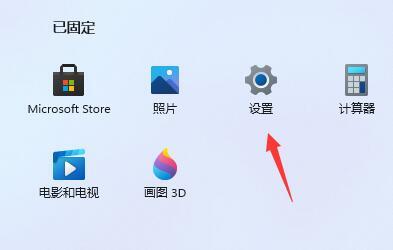
3.然后在左上角搜索框中搜索“性能”进入“调整Windows的外观和性能”选项;
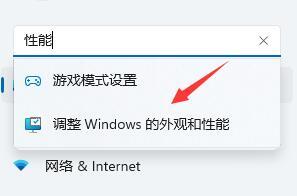
4.接着在视觉效果下方选择“调整为最佳性能”;
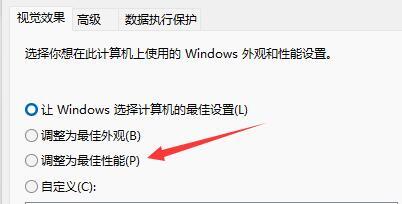
5.设置完成之后点击下面的“确定”即可。
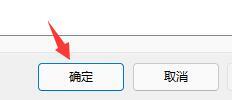
我告诉你msdn版权声明:以上内容作者已申请原创保护,未经允许不得转载,侵权必究!授权事宜、对本内容有异议或投诉,敬请联系网站管理员,我们将尽快回复您,谢谢合作!










